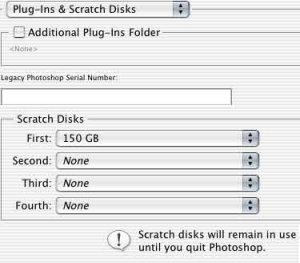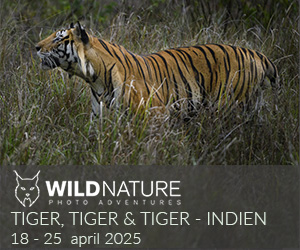Install the app
How to install the app on iOS
Follow along with the video below to see how to install our site as a web app on your home screen.
Notera: This feature may not be available in some browsers.
Du använder en lite för gammal webbläsare, du bör uppdatera den.
Photoshop, virtuellt minne
- Trådstartare catalyst
- Start datum
mipert
Aktiv medlem
Du behöver rensa hårddisken.
När Photoshop behöver mer arbetsminne (RAM) än vad som finns ledigt använder operativsystemet hårddisken som arbetsminne.
Det är därför det går långsamt när RAM tar slut.
Eftersom du kan ha flera hårddiskar på datorn kan du också välja vilken hårddisk som skall ”låna ut” minnesutrymme.
Riktiga Photoshopnördar skaffar en liten snabb hårddisk som bara är till för sådant...
[tillägg]
Du bör ha minst lika mycket ledigt utrymme på hårddisken som du har RAM tilldelat Photoshop. Grundinställt är att halva mängden RAM används av Photoshop...
När Photoshop behöver mer arbetsminne (RAM) än vad som finns ledigt använder operativsystemet hårddisken som arbetsminne.
Det är därför det går långsamt när RAM tar slut.
Eftersom du kan ha flera hårddiskar på datorn kan du också välja vilken hårddisk som skall ”låna ut” minnesutrymme.
Riktiga Photoshopnördar skaffar en liten snabb hårddisk som bara är till för sådant...
[tillägg]
Du bör ha minst lika mycket ledigt utrymme på hårddisken som du har RAM tilldelat Photoshop. Grundinställt är att halva mängden RAM används av Photoshop...
Senast ändrad:
OldSchool
Aktiv medlem
jag gjorde ett ganska pinsamt misstag, jag fick upp detta medelande o kunde inte fatta vad det var för fel, det hände när jag skulle beskära bilder med förinstäld storlek.
kunde inte fatta vad som var fel, tills någon påpekade att att jag kanske beskärde i cm och inte px....så jag försökte alltså beskära i 2000x3000cm vilket blev lite väll mkt för det virtuella minnet
pinsamt när man använt ps i ca3år
kunde inte fatta vad som var fel, tills någon påpekade att att jag kanske beskärde i cm och inte px....så jag försökte alltså beskära i 2000x3000cm vilket blev lite väll mkt för det virtuella minnet
pinsamt när man använt ps i ca3år
marten_p
Aktiv medlem
mange78
Aktiv medlem
chisel skrev:
http://support.microsoft.com/default.aspx?scid=kb;sv;842988
Kika en bit ner där på sidan...
Citat från länken:
"Du ändrar växlingsfilens storlek så här:
• Gå in på Startmenyn.
• Välj Kontrollpanelen.
• Klicka på Prestanda och underhåll.
• Klicka på System.
• Klicka på fliken Avancerat.
• Klicka på Inställningar under Prestanda.
• Klicka på fliken Avancerat.
• Klicka på Ändra under Virtuellt Minne.
• Under Enhet [Volymetikett] klickar du på den enhet vars växlingsfil du vill ändra storlek på.
• Under Växlingsfilens storlek för markerad enhet klickar du på Egen storlek.
• För att ändra växlingsfilens minsta storlek skriver du in önskad storlek i fältet för Ursprunglig storlek (MB), för att ändra största storlek skriver du in önskad storlek i fältet för Maximal storlek (MB).
• Klicka på Aktivera.
• Klicka OK."
moose
Aktiv medlem
Om du har minnesproblem kan detta lilla minnesprogram underlätta mycket.
http://www.download.com/3000-2086-10070530.html
Det heter FreeRam XP Pro och är gratis, det frigör ramminne när det börjar ta slut bla.
Prova även att lägga PS minneshantering på en annan disk om du har 2 hårddiskar i din dator. Det hjälper dock inte att lägga den på en annan partition på samma hårddisk.
MVH
Erik T
http://www.eriksgallery.com
http://www.download.com/3000-2086-10070530.html
Det heter FreeRam XP Pro och är gratis, det frigör ramminne när det börjar ta slut bla.
Prova även att lägga PS minneshantering på en annan disk om du har 2 hårddiskar i din dator. Det hjälper dock inte att lägga den på en annan partition på samma hårddisk.
MVH
Erik T
http://www.eriksgallery.com
Graylingman
Aktiv medlem
Film) (moose skrev:
Prova även att lägga PS minneshantering på en annan disk om du har 2 hårddiskar i din dator. Det hjälper dock inte att lägga den på en annan partition på samma hårddisk.
MVH
Erik T
http://www.eriksgallery.com
Kan någon vänlig själ tala om för mig exakt hur jag gör detta i PS7. Jag har en C: där PS ligger och jag har en D: som är delad i två partitioner, varav den minsta är på 25 GB. Antar att det är där jag ska lägga minneshanteringen. Eller?
//Anders
kreatören
Aktiv medlem
Så här: Jag har visserligen CS, men det är säkert något liknande i 7:an
To change the scratch disk assignment:
1. Choose Edit > Preferences > Plug-Ins & Scratch Disks.
2. Do one of the following:
Choose the desired disks from the menus. You can assign up to four scratch disks of any size your file system supports. Photoshop lets you create up to 200 GB of scratch disk space using those scratch disks.
3. Click OK.
4. Restart Photoshop or ImageReady for the change to take effect.
To change the scratch disk assignment:
1. Choose Edit > Preferences > Plug-Ins & Scratch Disks.
2. Do one of the following:
Choose the desired disks from the menus. You can assign up to four scratch disks of any size your file system supports. Photoshop lets you create up to 200 GB of scratch disk space using those scratch disks.
3. Click OK.
4. Restart Photoshop or ImageReady for the change to take effect.
Epix
Aktiv medlem
Jag har visserligen en gammal seg dator som ofta är proppfull med bilder, av någon konstig anledning. =)
Jag får ibland upp nämnda ruta som varnar för att det virtuella minnet är för lågt, eller något i den stilen. Jag har vid det här laget blivit veteran på detta och har kommit fram till att ju fler bilder jag har öppnade i PS samtidigt dessto större risk att få denna varning. Ingen högvetenskaplig slutsats kanske, men jag antar att det är för att bilderna är långt mycket större i psd-formatet i programmet, eller?
Troligen är det dock inte det problemet som ni haft här ovan, det skulle krävas en hejdundrandes massa bilder för att komma upp i flera GB.
En liten parentes, kanske någon har nytta av det.
Hälsn. Erik
Jag får ibland upp nämnda ruta som varnar för att det virtuella minnet är för lågt, eller något i den stilen. Jag har vid det här laget blivit veteran på detta och har kommit fram till att ju fler bilder jag har öppnade i PS samtidigt dessto större risk att få denna varning. Ingen högvetenskaplig slutsats kanske, men jag antar att det är för att bilderna är långt mycket större i psd-formatet i programmet, eller?
Troligen är det dock inte det problemet som ni haft här ovan, det skulle krävas en hejdundrandes massa bilder för att komma upp i flera GB.
En liten parentes, kanske någon har nytta av det.
Hälsn. Erik
Michael f8
Aktiv medlem
mange78 skrev:
Citat från länken:
"Du ändrar växlingsfilens storlek så här:
• Gå in på Startmenyn.
• Välj Kontrollpanelen.
• Klicka på Prestanda och underhåll.
• Klicka på System.
• Klicka på fliken Avancerat.
• Klicka på Inställningar under Prestanda.
• Klicka på fliken Avancerat.
• Klicka på Ändra under Virtuellt Minne.
• Under Enhet [Volymetikett] klickar du på den enhet vars växlingsfil du vill ändra storlek på.
• Under Växlingsfilens storlek för markerad enhet klickar du på Egen storlek.
• För att ändra växlingsfilens minsta storlek skriver du in önskad storlek i fältet för Ursprunglig storlek (MB), för att ändra största storlek skriver du in önskad storlek i fältet för Maximal storlek (MB).
• Klicka på Aktivera.
• Klicka OK."
Windows tangenten Start+Break gör att Systemegenskaper poppar upp direkt.
Jag har fått tipset att ta 2.5 gånger RAM-minnets storlek och ha det som minsta OCH största storlek.
Jag som har 2 GB RAM-minne skriver in då:
Ursprunglig storlek 5000 MB
Maximal storlek 5000 MB
Så slipper Windows ändra storleken.
/Michael
Similar threads
- Svar
- 42
- Visningar
- 3 K
- Svar
- 3
- Visningar
- 1 K